Anpassningen av din arbetsyta i Photoshop kan avsevärt bidra till att öka din kreativitet och effektivitet när du dittal målar. I den här modulen visar jag dig praktiska tips och steg hur du kan utforma din arbetsyta för en mer effektiv arbetsprocess.
Viktigaste insikter
- Att spara individuella arbetsytor möjliggör anpassningar till din egna målarstil.
- Tangentbordsgenvägar kan öka arbetskapaciteten.
- Organiseringen av fönster och verktyg är avgörande för en smidig arbetsprocess.
Steg-för-steg-guide för att optimera din arbetsyta
För att optimera din arbetsyta i Photoshop för digitalt målande, följ dessa steg:
Spara och anpassa arbetsytor
En viktig första steg är att spara dina aktuella inställningar. Om du inte redan har gjort det, gå till Fönster > Arbetsyta > Spara arbetsytor. Här kan du ge din arbetsyta ett namn, t.ex. "Gammal", för framtida anpassningar.
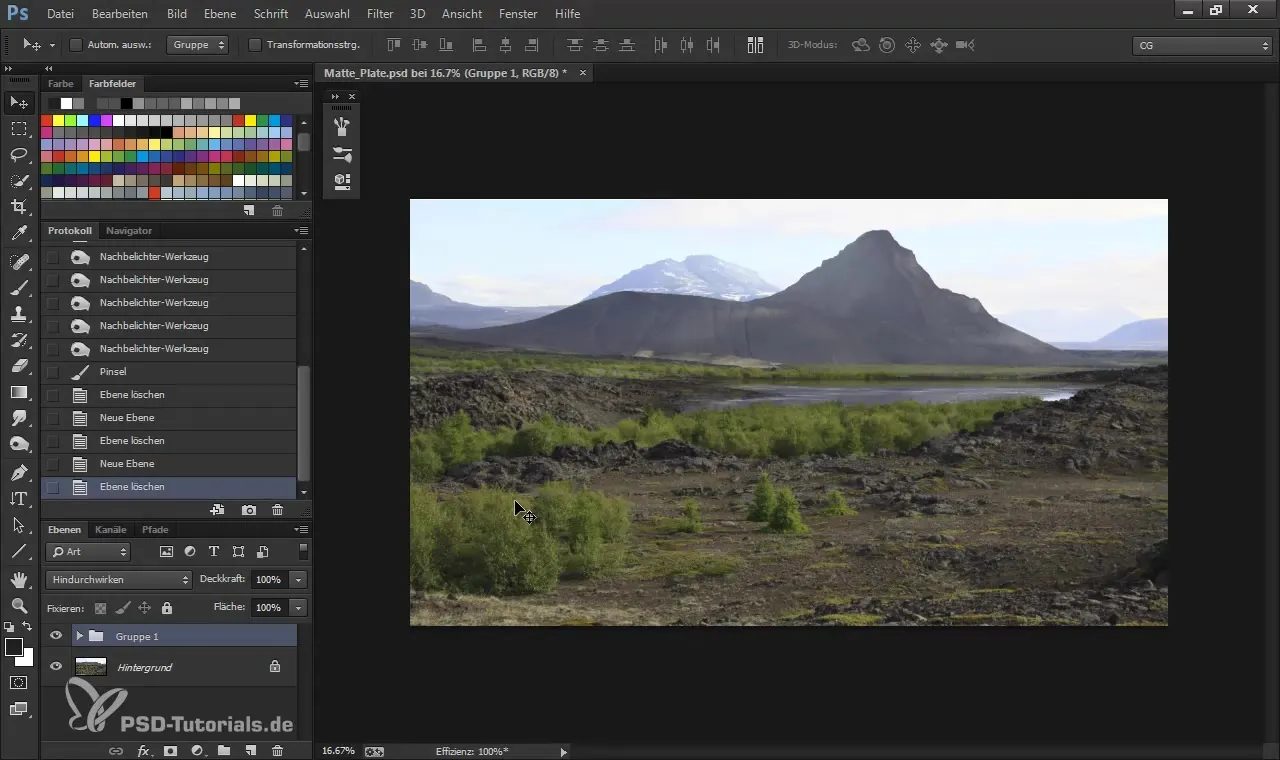
Om du har ändrat tangentbordsgenvägar eller anpassat menyer, välj alltid "Spara" för att fånga dessa ändringar också.
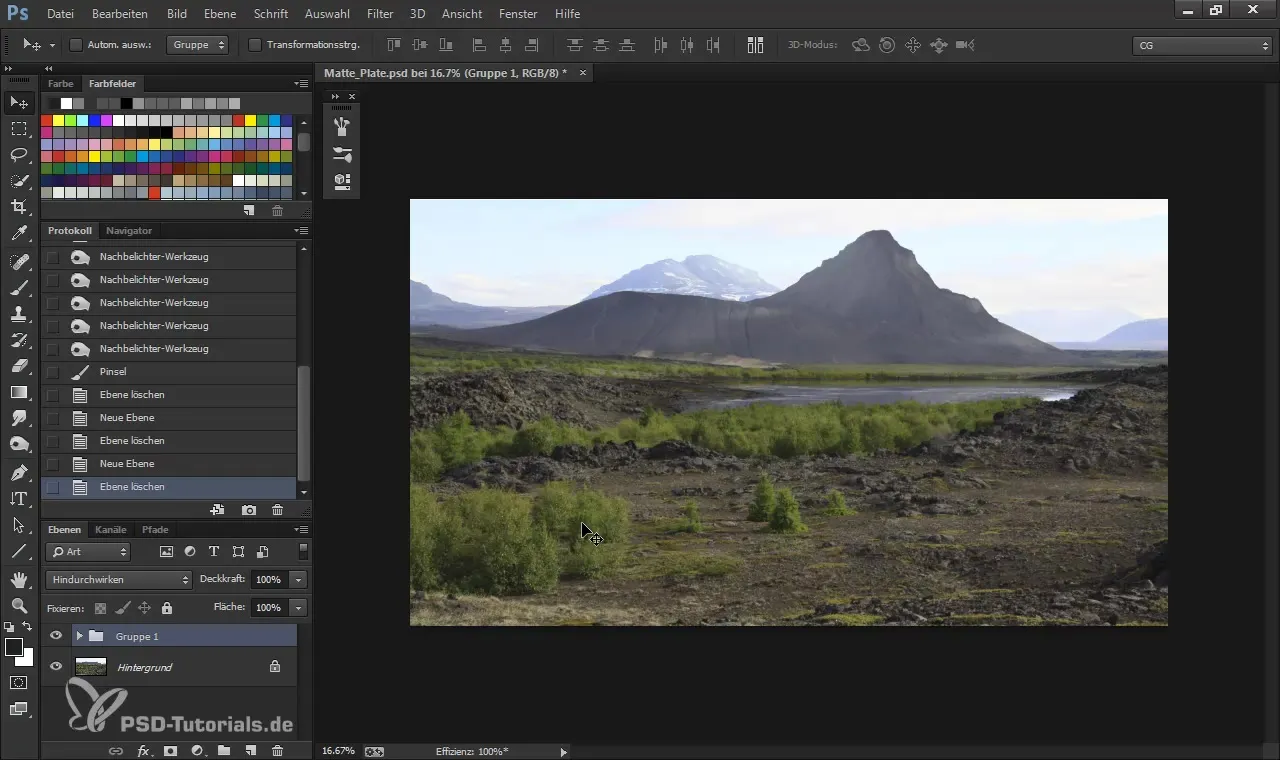
Återställ grundelement
För att börja med en ren arbetsyta, gå till Fönster > Arbetsyta > Återställ grundelement. Detta återställer alla inställningar i Photoshop till ursprungligt skick. På så sätt har du kontroll över dina aktuella anpassningar.
Fönsterarrangemang för höger- och vänsterhänta
Om du är vänsterhänt kan du ordna dina fönster på vänster sida för enklare åtkomst till alla verktyg. För högerhänta rekommenderas det att hålla alla viktiga applikationer på en sida för att undvika långa sträckor.
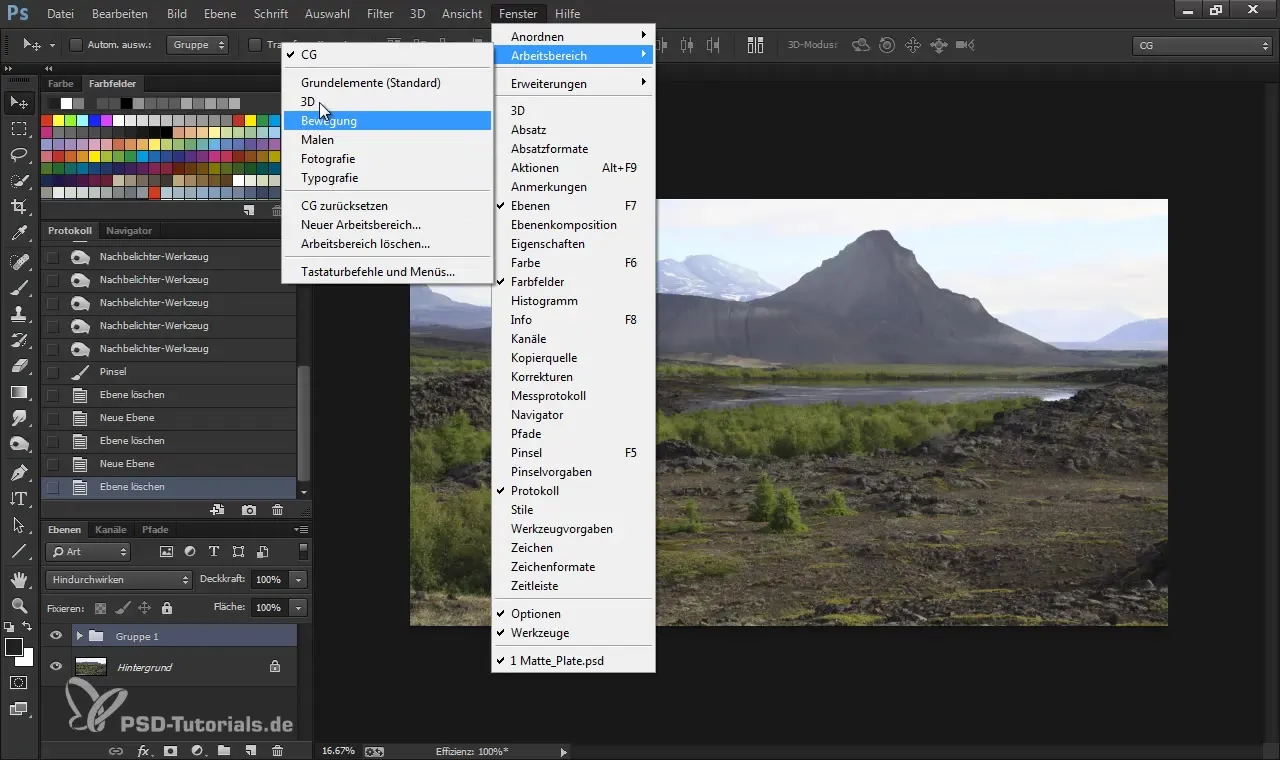
Placera verktyg
Efter att du har ordnat fönstren, se till att element som färg, lager och verktyg är inom räckhåll. Dessa bör inte överbelasta din huvudarbetsyta. Ta bort överflödiga fönster som du inte behöver i din arbetsprocess. Till exempel, om du inte behöver öppna verktyg för korrigering eller färgkorrigeringsalternativ, stäng dem.
Användning av färgfält och pipetten
Ett användbart verktyg för målning är att välja färger. Jag rekommenderar att ställa in färgreglaget på HSB (Nyans, Mättnad, Ljushet). Detta möjliggör en mer meningsfull färgval. Dessutom bör åtkomsten till pipetten optimeras, särskilt när du vill ta färger direkt från din bild.
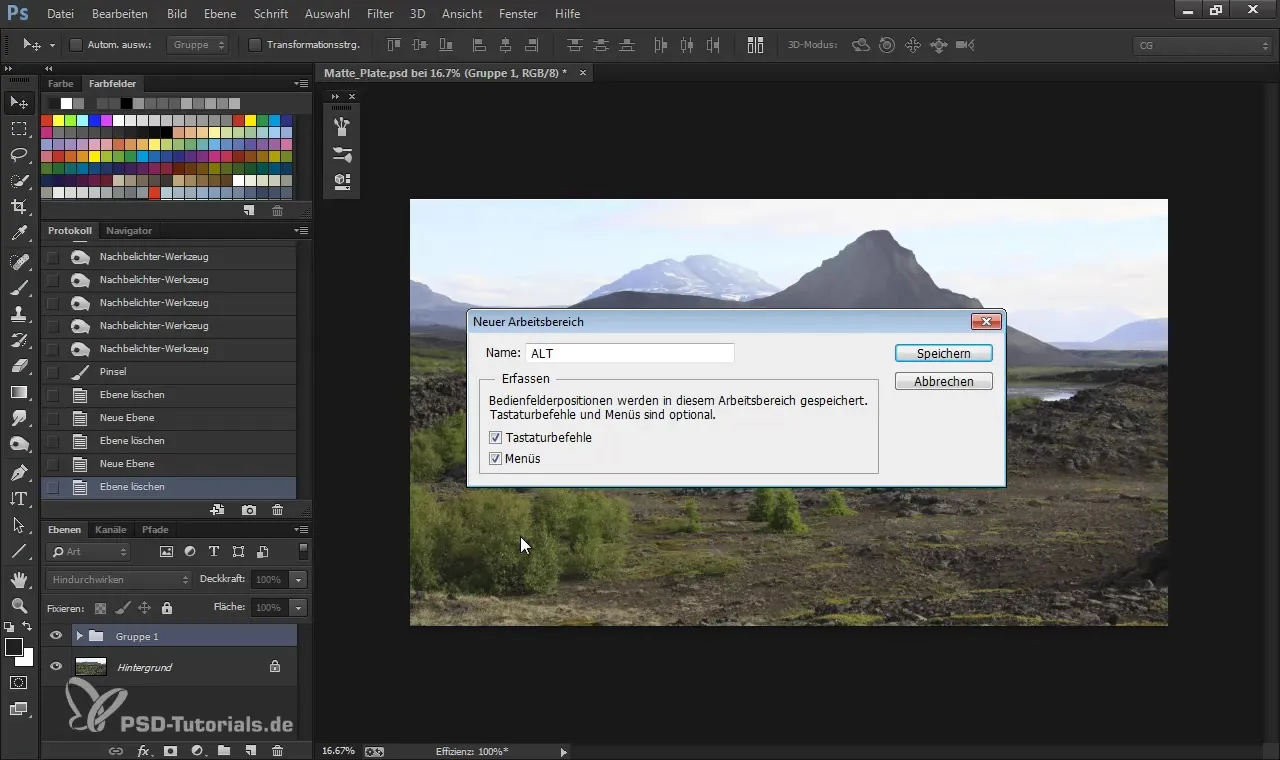
Integrera loggfönstret
Loggfönstret är ett användbart verktyg för att spåra dina tidigare penseldrag. Du kan välja om du vill återgå till ett tidigare steg eller inte. Se till att ha loggfönstret i din arrangemang så att du alltid kan komma åt det.
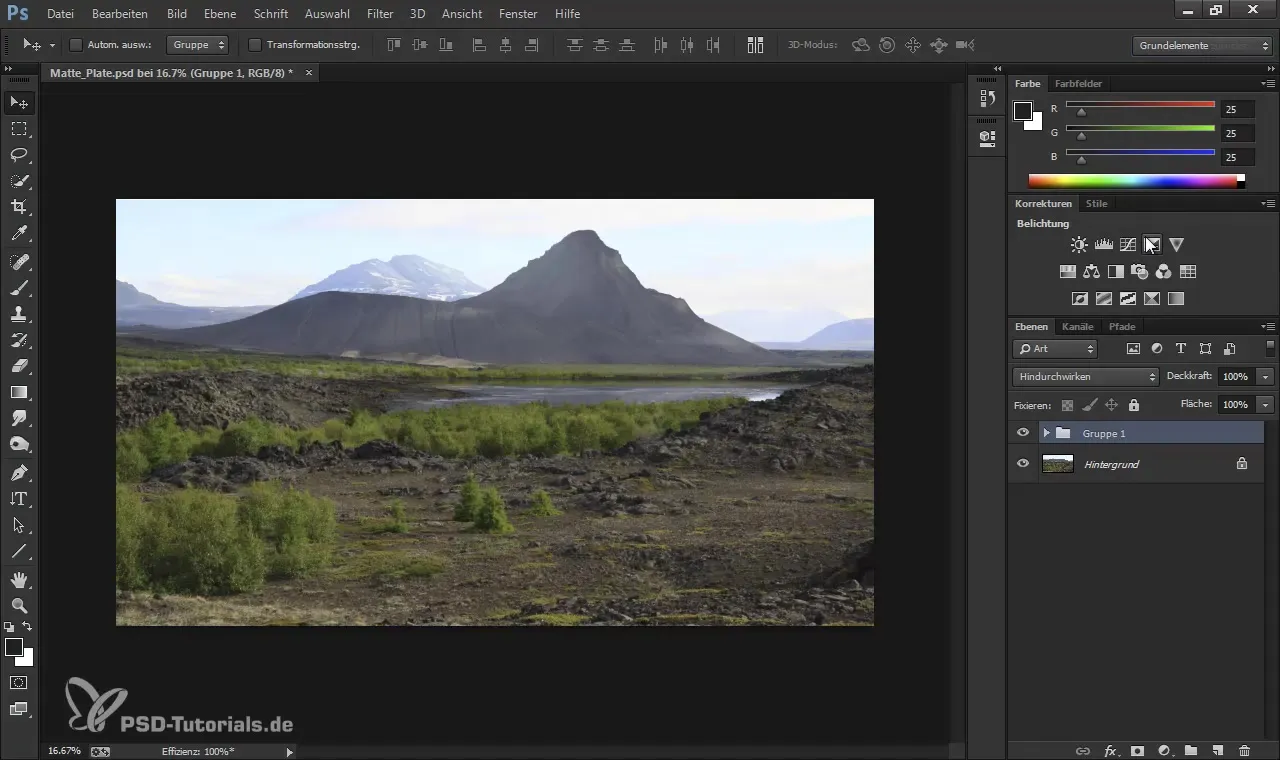
Navigator för bättre överblick av bilden
Navigatorn är ett annat kraftfullt verktyg för att hålla överblick över din bild medan du arbetar med detaljer. Ett litet trick är att placera navigatorn i ett hörn utan att stapla den över huvudbeståndsdelarna. Så får du en visuell översikt över hela ditt arbete.
Optimera tangentbordsgenvägar
För att öka din effektivitet kan du ställa in individuella tangentbordsgenvägar för ofta använda verktyg, som suddgummit eller penseln. Gå till Redigera > Tangentbordsbefallningar. Här kan du välja din önskade genväg under verktyg. Ett exempel är att tilldela tangenten "N" för "suddgummit".
Rotera arbetsytan
För att främja din kreativitet kan du enkelt rotera arbetsytan för att få nya perspektiv. Detta kan justeras via menyn Bild > Bildrotation > Spegla horisontellt. Det är också klokt att tilldela denna kommando en egen tangentbordsgenväg för att snabbare utföra flera justeringar.
Spara ny arbetsyta
Efter att du har gjort alla nödvändiga justeringar, spara din nya arbetsyta. Gå åter till Fönster > Arbetsyta > Skapa ny arbetsyta och ge den ett namn. Se till att spara alla ändringar du har gjort i menyer eller tangentbordsgenvägar också.
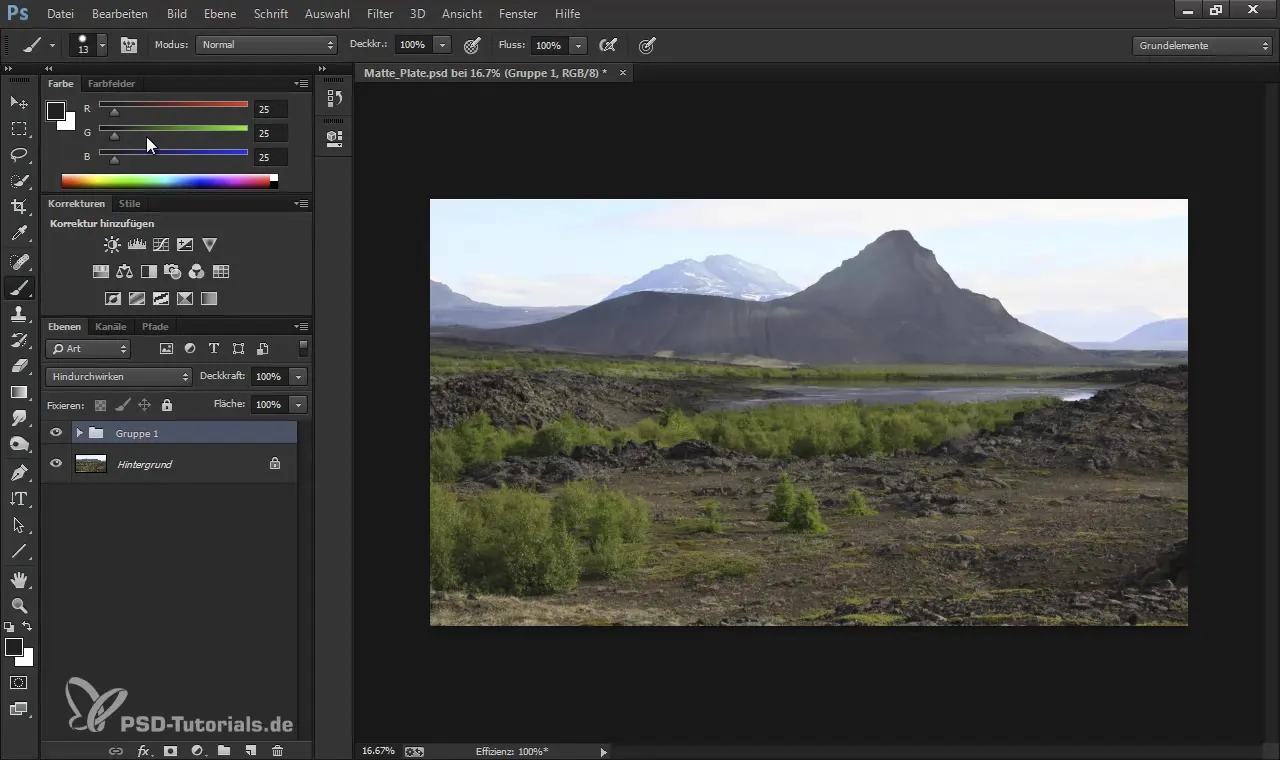
Växla mellan arbetsytor
Om du snabbt behöver växla mellan olika arbetsytor, gå till Fönster > Arbetsyta. På så sätt kan du återgå till din nyss sparade arbetsyta utan att hela tiden behöva göra manuella justeringar.
Sammanfattning - Optimering av din arbetsyta för digitalt målande
Du har nu lärt dig stegen för att effektivt sätta upp din arbetsyta i Photoshop för dina kreativa projekt. Genom att spara individuella arbetsytor, anpassa fönster och använda tangentbordsgenvägar kan du avsevärt förbättra ditt arbetsflöde. Testa justeringarna och se vad som fungerar bäst för dig.
Vanliga frågor
Hur sparar jag en arbetsyta i Photoshop?Du kan spara din arbetsyta genom att gå till Fönster > Arbetsyta > Spara arbetsyta och ge den ett namn.
Vad är de bästa tangentbordsgenvägarna för digitalt målande?Individuella tangentbordsgenvägar för verktyg som pensel eller suddgummi ger dig snabbare åtkomst medan du målar.
Hur kan jag anpassa fönsterelement i Photoshop?Du kan enkelt dra och släppa fönster för att ordna dem efter dina önskemål. Stäng fönster som du inte behöver för att skapa plats.
Kan jag återställa arbetsytor?Ja, du kan återställa grundelementen i Photoshop under Fönster > Arbetsyta > Återställ grundelement.
Hur ändrar jag färginställningarna i Photoshop?Du kan justera färginställningarna via färgverktyget och pipetten. Jag rekommenderar att använda HSB-färgläget.


